Ανακτήστε τα χαμένα / διαγραμμένα δεδομένα από υπολογιστή, σκληρό δίσκο, μονάδα flash, κάρτα μνήμης, ψηφιακή φωτογραφική μηχανή και πολλά άλλα.
Αποκατάσταση καρτών μνήμης - Πώς να ανακτήσετε αρχεία Excel από κάρτα μνήμης
 Ενημερώθηκε από Valyn Hua / 24 Φεβ 2021 10:00
Ενημερώθηκε από Valyn Hua / 24 Φεβ 2021 10:00Έχω συνδέσει μια κάρτα μνήμης στον υπολογιστή μου για να πάρω κάποιο αρχείο από το. Όταν εμφανίζεται η κάρτα μνήμης στην Εξερεύνηση των Windows, κάντε κλικ σε αυτήν. Σε αυτό το δευτερόλεπτο, έλαβα ένα μήνυμα σφάλματος που μου ζήτησε να μορφοποιήσω την κάρτα και έκανα λάθος κλικ στο Ναι. Υπήρχαν μερικά σημαντικά αρχεία Excel σε αυτό, τα υπόλοιπα αρχεία δεν είναι σημαντικά για μένα. Δοκίμασα διαφορετικά δωρεάν προγράμματα για να ανακτήσω αυτά τα αρχεία και ενώ ανακτήθηκαν, είναι απλά βρώμικος κώδικας. Μπορείτε να συστήσετε ένα λογισμικό που μπορεί να ανακτήσει τα έγγραφα του Excel καλά από μια αναδιαμορφωμένη κάρτα μνήμης; Ευχαριστώ!
Οι φορητές κάρτες μνήμης υψηλής χωρητικότητας χρησιμοποιούνται ευρέως για την αποθήκευση βίντεο και ταινιών κλπ. Εκτός από τα αρχεία πολυμέσων, περισσότεροι χρήστες τείνουν να αποθηκεύουν το Excel και άλλες μορφές αρχείων σε μια κάρτα μνήμης τα τελευταία χρόνια.
Η απώλεια δεδομένων κάρτας μνήμης μπορεί να συμβεί σε οποιονδήποτε εξαιτίας διαφόρων λόγων όπως η τυχαία διαγραφή, η μορφοποίηση, η λοίμωξη από ιούς ή το ξαφνικό κλείσιμο του συστήματος στη διαδικασία της μετάδοσης δεδομένων.

Ας υποθέσουμε ότι έχετε αποθηκεύσει ορισμένα αρχεία του Excel με εμπιστευτικά δεδομένα και τα έχετε χάσει από την κάρτα μνήμης, τότε μπορείτε να τα επαναφέρετε εάν έχετε ένα άλλο αντίγραφο ή αντίγραφο ασφαλείας δεδομένων. Εάν όχι, τι τότε;
Μην ανησυχείς! Μπορείτε να ακολουθήσετε αυτόν τον οδηγό ανάκτησης κάρτας μνήμης για να ανακτήσετε αρχεία Excel από την κάρτα μνήμης.

Λίστα οδηγών
1. Ελέγξτε εάν η κάρτα μνήμης προστατεύεται από την εγγραφή
Οι κάρτες μνήμης τυπικού μεγέθους είναι εύθραυστες εξαιτίας των λεπτών πλαστικών κελυφών τους και είναι εύκολα χαλασμένες αν κρατάτε τα χαρτιά στην τσέπη σας ή δεν προστατεύονται στην τσάντα σας.
Μερικές φορές, ο μικρός διακόπτης προστασίας εγγραφής θα πέσει έξω, καθιστώντας τη κάρτα μνήμης να σταματήσει να λειτουργεί σε μια φωτογραφική μηχανή ή οποιαδήποτε άλλη συσκευή που πρέπει να είναι σε θέση να γράψει σε αυτήν.
Μπορεί να μπορείτε να διαβάσετε τα αρχεία σας στην κάρτα μνήμης αλλά να μην μπορείτε να τα προβάλετε ή να τα αποθηκεύσετε. Οι πιθανότητες είναι ότι η κάρτα μνήμης σας προστατεύεται από εγγραφή. Στην αριστερή πλευρά της μνήμης
κάρτα, σύρετε προς τα πάνω τον διακόπτη για να τον ξεκλειδώσετε. Αυτό θα απενεργοποιήσει την προστασία εγγραφής. Τώρα μπορείτε να ανοίξετε, να προβάλετε, να επεξεργαστείτε, να αντιγράψετε ή να αποθηκεύσετε αρχεία στην κάρτα μνήμης.
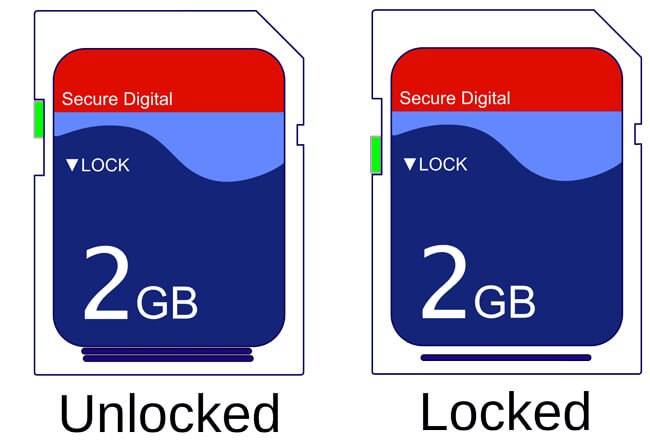
2. Ελέγξτε εάν ο αναγνώστης καρτών λειτουργεί
Μερικές φορές, μια κάρτα μνήμης μπορεί να μην είναι προσβάσιμη εξαιτίας ενός ελαττωματικού αναγνώστη καρτών. Δοκιμάστε να χρησιμοποιήσετε μια άλλη κάρτα μνήμης για να ελέγξετε αν λειτουργεί ο αναγνώστης καρτών ή να αλλάξετε τον αναγνώστη καρτών.
Εάν είστε βέβαιοι ότι η κάρτα μνήμης δεν προστατεύεται από εγγραφή και ο αναγνώστης καρτών λειτουργεί καλά, είναι μάλλον λογικό πρόβλημα με την κάρτα μνήμης.
Στη συνέχεια, μπορείτε να ακολουθήσετε τις παρακάτω μεθόδους για να ανακτήσει τα χαμένα αρχεία του Excel από την κάρτα.
3. Ανάκτηση δεδομένων με το FoneLab
Στην πραγματικότητα, δεν είναι εύκολο ανακτήστε αρχεία excel στην κάρτα μνήμης. Πρέπει να βασίζεστε σε επαγγελματικό λογισμικό ή υπηρεσία αποκατάστασης καρτών μνήμης. Με τόσες πολλές επιλογές στο διαδίκτυο, ποιο πρέπει να επιλέξετε;
FoneLab Data Retriever είναι ένα ισχυρό και ασφαλές λογισμικό που μπορεί να ανακτήσει σχεδόν όλα τα διαγραμμένα ή χαμένα δεδομένα συμπεριλαμβανομένων των αρχείων του Excel με τη σάρωση της κάρτας μνήμης. Είναι σε θέση να ανακτήσει τα δεδομένα που χάνονται για διάφορους λόγους, όπως η αποτυχία της κάρτας μνήμης, το ανθρώπινο λάθος και πολλά άλλα.
Ακολουθεί ένας οδηγός βήμα προς βήμα.
FoneLab Data Retriever - ανακτήστε τα χαμένα / διαγραμμένα δεδομένα από τον υπολογιστή, το σκληρό δίσκο, τη μονάδα flash, την κάρτα μνήμης, την ψηφιακή φωτογραφική μηχανή και πολλά άλλα.
- Ανακτήστε εύκολα φωτογραφίες, βίντεο, έγγραφα και περισσότερα δεδομένα.
- Προεπισκόπηση δεδομένων πριν από την ανάκτηση.
Βήμα 1Εκτελέστε αυτό το λογισμικό
Πρώτον, πρέπει να κάνετε λήψη, εγκατάσταση και εκκίνηση αυτού του λογισμικού αποκατάστασης στοιχείων στον υπολογιστή σας. Στη συνέχεια, τοποθετήστε την κάρτα μνήμης στον υπολογιστή με τη συσκευή ανάγνωσης καρτών.

Βήμα 2Σάρωση δεδομένων
Στην κύρια διασύνδεση, επιλέξτε τον τύπο δεδομένων που θέλετε να ανακτήσετε και τη θέση όπου χάθηκαν τα δεδομένα σας. Εδώ θα πρέπει να επιλέξετε Έγγραφο και την Αφαιρούμενη μονάδα δίσκου. Στη συνέχεια κάντε κλικ στο κουμπί σάρωση για να ξεκινήσετε μια γρήγορη σάρωση στην κάρτα μνήμης.

Βήμα 3επιλέξτε δεδομένα
Μόλις ολοκληρωθεί η διαδικασία σάρωσης, στο παράθυρο θα εμφανίζονται έγγραφα σε οποιαδήποτε μορφή. Επιλέγω XLSX στο αριστερό πλαίσιο για να αναζητήσετε το αρχείο Excel που χρειάζεστε. Εναλλακτικά, μπορείτε να χρησιμοποιήσετε τη λειτουργία Φίλτρο για να εντοπίσετε γρήγορα το αρχείο excel.

Βήμα 4Ανάκτηση δεδομένων
Σημειώστε τα στοιχεία που θέλετε να ανακτήσετε και, στη συνέχεια, κάντε κλικ στο Ανάκτηση κουμπί. Τα επιλεγμένα στοιχεία θα αποθηκευτούν στον υπολογιστή σας.
Συμβουλή: Εάν δεν βρείτε το αρχείο excel που λείπει, μπορείτε να επιλέξετε Deep Scan για να προσπαθήσετε ξανά. Θα χρειαστεί περισσότερος χρόνος για να ολοκληρωθεί η όλη διαδικασία βαθιάς σάρωσης, αλλά θα σας δώσει περισσότερα αποτελέσματα.
Οι λόγοι για τους οποίους επιλέγουμε το FoneLab
- Ανάκτηση όλων των τύπων δεδομένων, όπως έγγραφο, ηλεκτρονικό ταχυδρομείο, ήχος, βίντεο κ.λπ.
- Εξαιρετικά συμβατό με τον υπολογιστή, την κάρτα μνήμης, τη μονάδα flash, την ψηφιακή φωτογραφική μηχανή, το σκληρό δίσκο και άλλους αφαιρούμενους δίσκους.
- Εφαρμόστε σε όλες τις καταστάσεις απώλειας δεδομένων, όπως επίθεση κατά των ιών, απροσδόκητα συντριβές, σχηματισμό, διαγραφή και άλλα.
- Σάρωση, αναζήτηση και προεπισκόπηση οποιουδήποτε τύπου δεδομένων και μονάδας σκληρού δίσκου με τις λεπτομερείς πληροφορίες.
- Εξασφαλίστε την ασφάλεια των δεδομένων - όταν ανακτάτε χαμένα δεδομένα, δεν αποθηκεύει κανένα από αυτά τα δεδομένα στο διακομιστή του.
- Εύκολο στη χρήση - με μερικά κλικ, μπορείτε εύκολα να ανακτήσετε χαμένα δεδομένα.
Απλά κάντε κλικ κάτω από το σύνδεσμο, μπορείτε να κατεβάσετε δωρεάν αυτό το λογισμικό και να πάρετε μια δωρεάν δοκιμή 30-ημέρα.
FoneLab Data Retriever - ανακτήστε τα χαμένα / διαγραμμένα δεδομένα από τον υπολογιστή, το σκληρό δίσκο, τη μονάδα flash, την κάρτα μνήμης, την ψηφιακή φωτογραφική μηχανή και πολλά άλλα.
- Ανακτήστε εύκολα φωτογραφίες, βίντεο, έγγραφα και περισσότερα δεδομένα.
- Προεπισκόπηση δεδομένων πριν από την ανάκτηση.
